
今回は、風景写真などに濃い霧(きり)・もやをかける方法を紹介します。
*本連載はPhotoshopで作る定番グラフィックの制作工程を一から手順通りに解説するHow to記事です。
■使用する機能「ブラシツール」「Camera Raw フィルター」「ぼかし(ガウス)」「描画モード」
1.風景写真にブラシを加えて霧のベースを作る
まずはベースになる風景写真を開く(図1)。

ブラシツールを選択して[描画色]を白に設定。オプションバーからブラシプリセットピッカーを開いて[ソフト円ブラシ]などのぼけ足のあるブラシを選択したら、[直径]のサイズを大きめ(ここでは[直径:500px])に変更し(図2)、[不透明度:10%]に設定する(図3)。


次に、新規レイヤーを作成したら、ランダムにブラシを加えて霧を表現する(図4)(図5)。


2.Camera Raw フィルターで画像を調整して霧らしさを演出
ここからは画像を調整して、より霧らしくしていく。まずレイヤーメニュー→“画像を統合”を実行してレイヤーをひとつにまとめたら、フィルターメニュー→“Camera Raw フィルター...”を選び、プレビューを見ながら[露光量]と[コントラスト]、[ハイライト]、[シャドウ]、[白レベル]、[黒レベル]を調節して、実際に濃霧が発生する天気をイメージしてどんよりした雰囲気を出す(図6)。続いて、[かすみの除去]のスライダーをマイナス方向に動かして霧を濃く調整する(図7)。


さらに[彩度]を少し下げたあと(図8)、[OK]をクリックして適用する(図9)。


3.霧を風景に馴染ませる
ここからは、霧をより風景に馴染ませていく。まず、レイヤーパネルで背景レイヤーを複製したら、複製した方を選択してフィルターメニュー→“ぼかし”→“ぼかし(ガウス)...”を[半径:10pixel]程度で適用する(図10)(図11)。


続いて、レイヤーパネルでこのレイヤーを[描画モード:オーバーレイ]、[不透明度:60%]程度に変更する(図12)(図13)。


ここではさらに、文字要素などを配置して完成とした(図14)。

以上、Photoshopで風景写真などに濃い霧(きり)をかける方法でした。同様の手順で数値を変えて霧を薄くすることで「もや」を表現することもできます。幻想的な写真やグラフィックを作りたい場合など、制作行程も簡単ですのでぜひご利用ください。
制作者プロフィール

- MARUMIYAN(マルミヤン)
- グラフィックデザイナー/イラストレーター
- 2007年より「マルミヤン」(Marumiyan)名義で、福岡を拠点に活動を開始。雑誌、広告、CDジャケット、パッケージ、アパレル、プロダクト、Webなど、様々な媒体で活動を行う。人物や植物、動物、建物など、様々なアイコンをグラフィカルに組み合わせ、洗練された作品作りを目指す。また “FOUR DIMENSIONS WORLD” をテーマとした作品も精力的に制作している。2008年「FUNKY802 digmeout」オーディション通過。https://marumiyan.com/















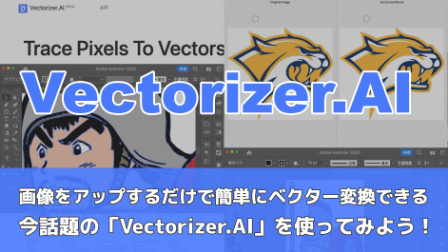


















2022.05.16 Mon